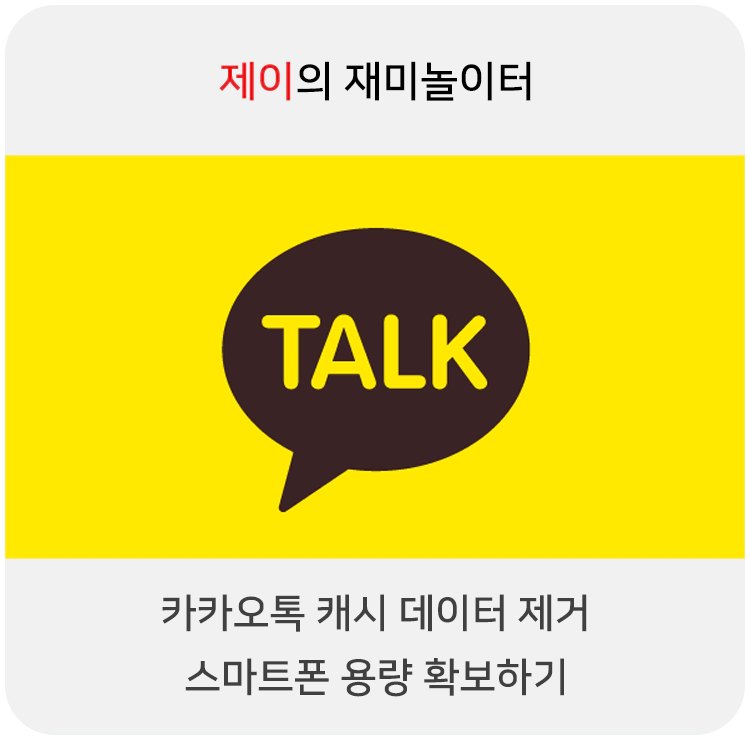
카카오톡 캐시 제거
얼마 전 어머니께서 사용하시는 핸드폰의 용량이 전부 찼다면서 어떻게 해야 하는지 도움을 요청해오셨습니다. 따로 스마트폰에 영화나 넣는 것도 아닌데 수십 기가바이트의 용량이 벌써 다 찼다는 게 이해가 되지 않아 무슨 일인지 확인해봤습니다.
그런데 확인해보니 이게 웬일. 카카오톡의 용량이 장난 아니게 늘어나 있더군요. 아무래도 모임과 같은 단톡방이 많은데다 어른들끼리 서로 좋은 글, 동영상 등을 공유하면서 읽고 감상하다가 점점 차지하는 용량이 많아진 것 같습니다. 그래도 20GB가 넘는 것은 너무하죠. 그러니 이번에는 쓸모없는 캐시 데이터를 제거해서 스마트폰의 용량을 확보하겠습니다.
먼저 캐시 제거에는 전체 캐시 제거와 개별 대화방 데이터 제거 3가지 방법이 있습니다. 각각의 장단점이 명확하므로 선택 전 아래를 보고 비교하세요.
캐시 제거 선택 가이드
| 전체 캐시 데이터 제거 | 개별 채팅방 데이터 제거 | 전체 데이터 제거 |
장점 | 쉽고 빠름 간편함. 주고받은 미디어 파일들이 남아 있음 | 특정 채팅방의 사진, 동영상 데이터 등만 제거 가능(해당 채팅방에서 다운로드 만료된 파일은 다시 받을 수 없음) | 쉽고, 용량 확보가 제일 큼 |
단점 | 임시 캐시를 제거하는 것이므로 근본적인 해결이 되지 못함 | 채팅방별 캐시가 적을 경우 다수의 채팅방에서 캐시를 일일히 제거해야 하므로 노가다가 심함 | 사진, 동영상 외에도 이전 대화 내용까지 사라질 위험이 있음 |
1. 카카오톡 전체 캐시 데이터 제거
카카오톡에서 사용하는 캐시를 제거하는 방법입니다. 임시 파일을 제거하는 것이라 임시방편에 가깝고, 본질적으로 미디어 파일 등을 정리하지 않으면 또 용량 부족에 처하기 쉽습니다.
(1) 설정 화면 들어가기
카카오톡 하단의 …을 눌러 더보기에 들어간 뒤, 우측 상단의 톱니바퀴를 터치. 이후 하단에 나타나는 기타 버튼을 터치합니다.
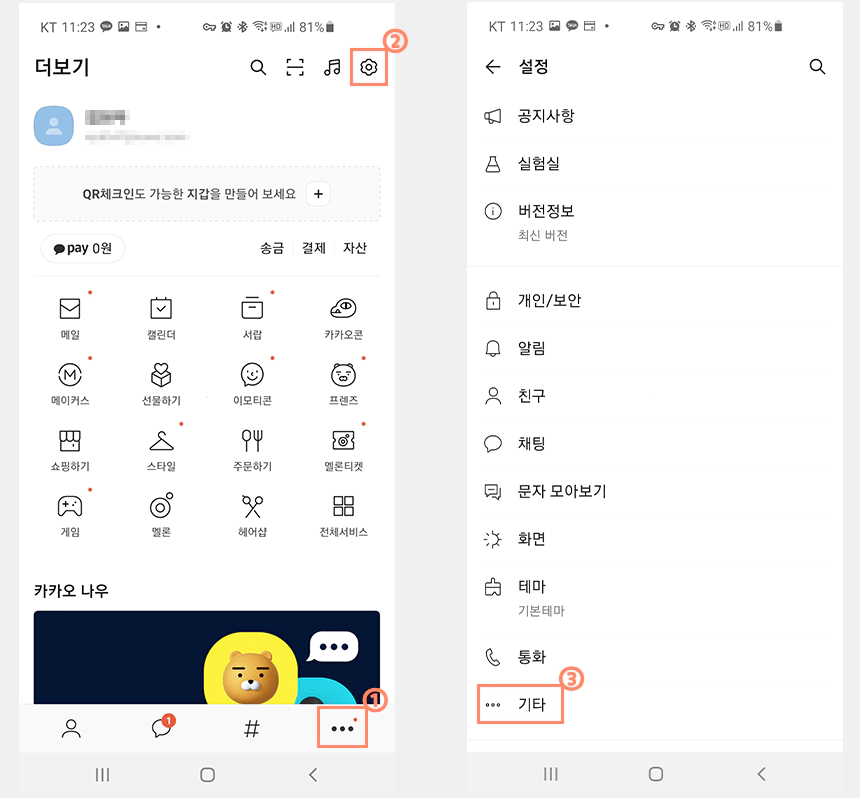
(2) 캐시 데이터 삭제하기
저장 공간 관리를 선택해서 나타나는 캐시 데이터 삭제를 터치하여 캐시 데이터를 제거합니다.
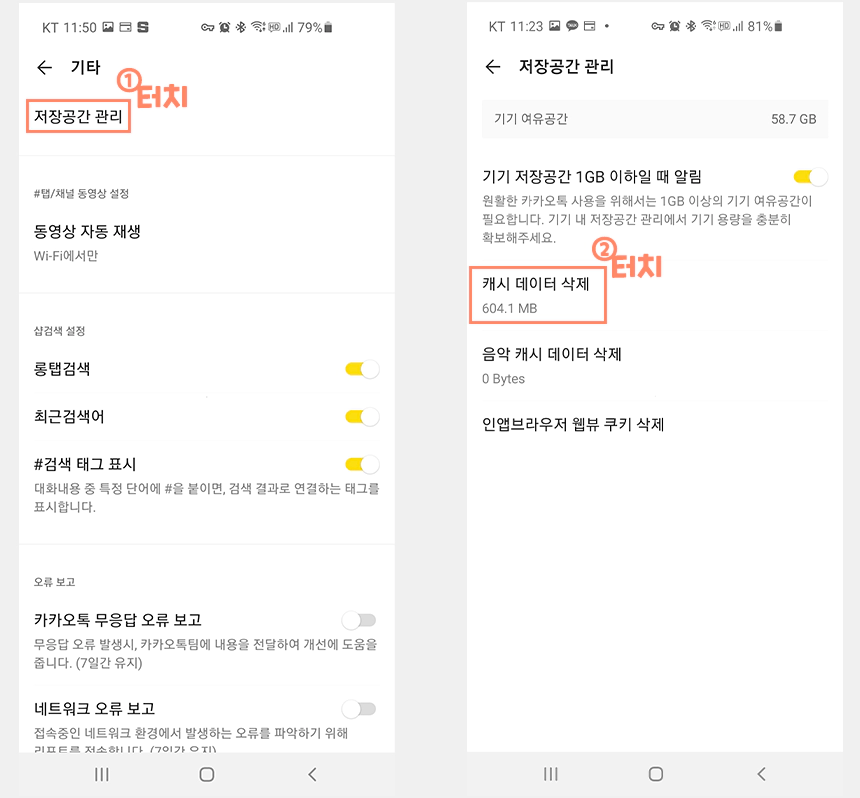
2. 개별 채팅방 데이터 제거
친구랑 사진이나 동영상을 공유해 보다보면 용량이 점점 늘어나게 되는데, 이런 개별 채팅방의 데이터를 제거해서 용량을 확보하는 방법입니다. 단, 이미 만료된 파일은 다시 받을 수 없으니 그런 파일은 미리 백업해두시길 바랍니다. 특히 나와의 채팅을 통해 PC에 파일을 많이 옮기는 경우에도 데이터가 많이 누적되어 있을 수 있으니 먼저 제거하는 것이 좋습니다.
채팅방 서랍 열어서 설정 들어가기
우측 상단의 ≡버튼을 눌러 채팅방 서랍을 열고, 하단의 톱니바퀴를 눌러 채팅방 설정에 들어갑니다. 이후 안에 있는 채팅방 용량 관리 4가지(사진, 동영상, 음성, 전체 파일 삭제) 중에서 하나를 택해서 제거합니다.
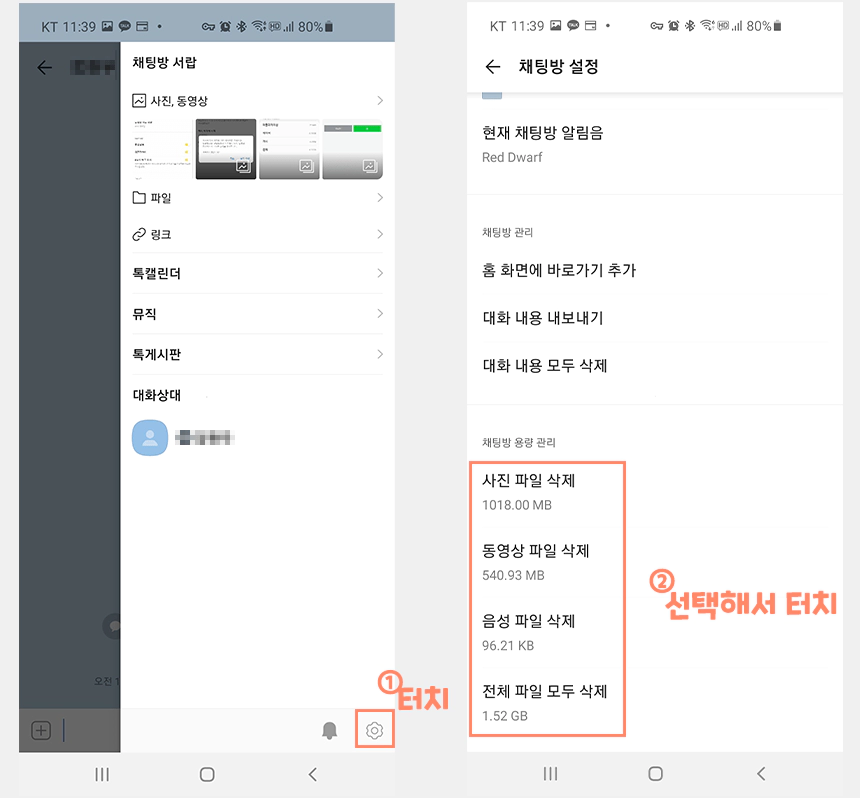
3. 카카오톡 전체 데이터 제거
(1) 카카오톡 애플리케이션 정보 들어가기
먼저 카카오톡 실행 아이콘을 꾹 누른 뒤, 앱 정보를 터치하여 저장 공간에 들어갑니다.
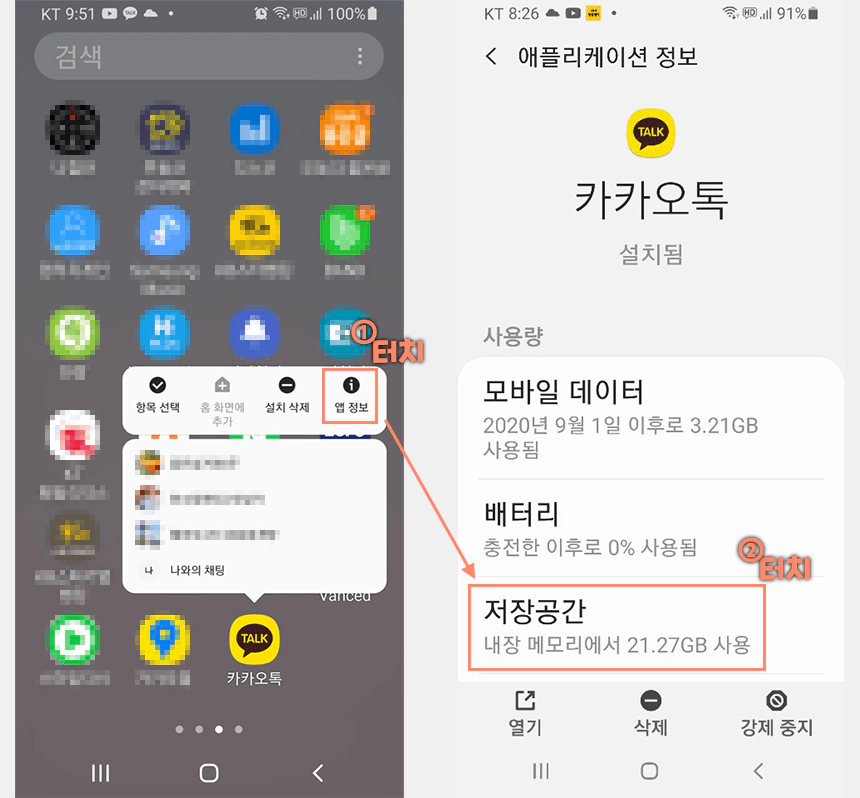
(2) 데이터 삭제하기
데이터를 삭제하면 카카오톡이 가진 데이터를 전부 삭제합니다. 하지만 데이터를 전부 제거하면 기존의 대화 내용과 미디어들이 모두 삭제되니 대화 내역 정도는 미리 백업하는 것이 좋습니다.
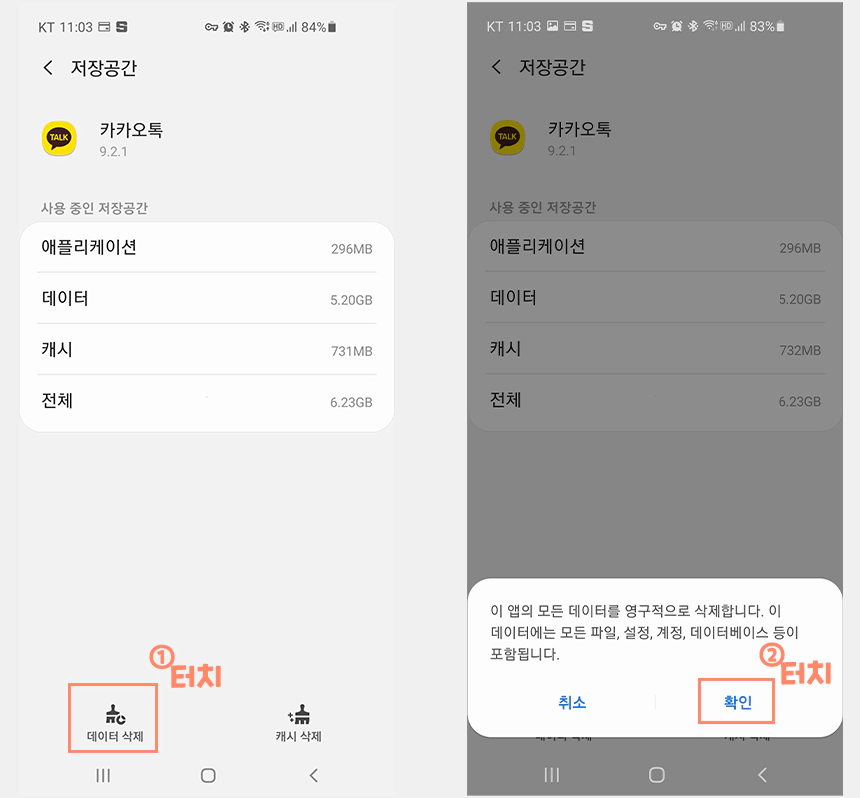
TIP. 대화 내용 유지하기
카카오톡의 설정→채팅→대화 백업을 통해 기존 대화 내역을 복원할 수 있습니다. 대화/미디어 백업하기도 있지만, 제거한 데이터가 다시 복원되기 때문에 다시 많은 용량을 차지하게 됩니다. 이 경우 ‘2. 개별 채팅방 데이터 제거’를 통해 필요없는 미디어 파일들을 제거하시길 바랍니다.